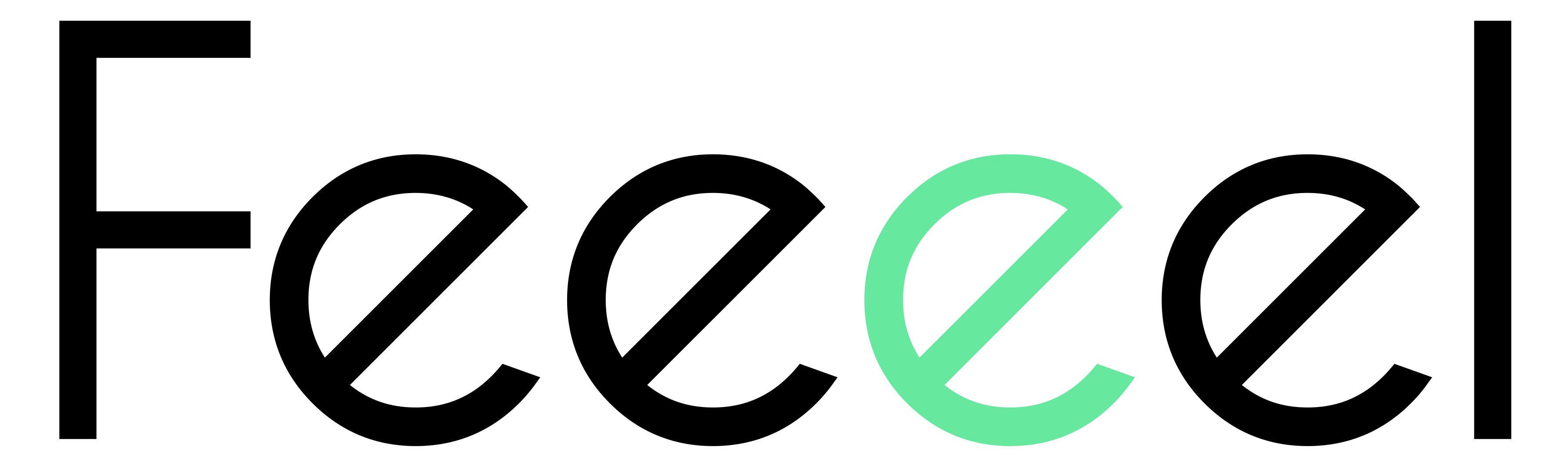注目されているチャットツール【discode】!どんなツールなのか紹介

こんにちは!テレワーク歴3年以上、Feeeelライターの仲野識です。
昨今、コロナの影響で多くの企業が在宅勤務制度を取り入れ始めました。
在宅勤務を行う際の大きなデメリットとして「コミュニケーションロス」が考えられます。
テレワークを導入するにあたり、大きなカギとなるのが事業所・営業所などの各拠点と自宅、サテライトオフィスなどにいるテレワーカー同士で円滑なコミュニーケーションを取れるかどうかです。
円滑なコミュニーケーションのためには、電話やメールでのコミュニケーション以外にもよりリアルタイムで正確なコミュニケーションを取れるチャットツールの存在が不可欠でしょう。
ビジネス向けチャットツールとして、「Chatwork」や「Slack」、「Skype」などがメジャーですが、最近、「Discord(ディスコード)」というチャットツールが新たに脚光を浴びています。
Discordはオンラインゲーマー向けに開発されたボイス&テキストチャットアプリですが、その軽快さと基本無料で使えることからビジネスシーンでの利用も増えているのです。
今回の記事では、はじめてDiscordを導入する方に向けて、Discordの機能やメリット、導入手順とチャットの利用の注意点などをご紹介します。
目次
『Discord(ディスコード)』とは?

『Discord』はもともと、ゲーマー向けの無料ボイスチャットアプリとして登場しました。
チャットと通話がブラウザ上で利用でき、個人専用サーバーが開設できるサービスです。
ゲームを快適に行うため、通話中に音楽を流す、PC画面を共有、プレイ中のゲームを友達に知らせる…などのさまざまな機能を搭載しています。
Windows、macOS、Android、iOS、Linuxに対応しており、手軽かつ多機能なので、ビジネスシーンでも他のボイスチャットサービスからへ乗り換える人が増えているのです。
メリット・デメリット
PC版なら自分のニックネームを入力するだけで、通話やチャットに参加できます。
アプリをダウンロードする必要も無く、ブラウザ上で完結するのもいいですね。
参加だけなら手軽にできるので、準備がいらないところもメリットです。
Discordでは、ユーザーの「オンライン」・「オフライン」・「離席中」といったステータスを表示できます。この機能を利用すれば、勤怠管理も可能です。
また、プラグインやbotの導入で機能を拡張できる通話中にBGMを流したり、特定のコマンドをチャットに入力することで演出を追加したりできます。
ビジネスシーンではあまり使わないかもしれませんが、雑談用のルームでは楽しめそうです。
デメリットとしては、基本的に海外サービスのためプラグインやbotは海外ユーザーが作ったものも多数あり、導入時の説明文や使い方など翻訳されていないものがほとんどという点です。
ただ、基本的な操作については日本語でフォローされていますので、安心してくださいね。
Discord (ディスコード) の導入方法
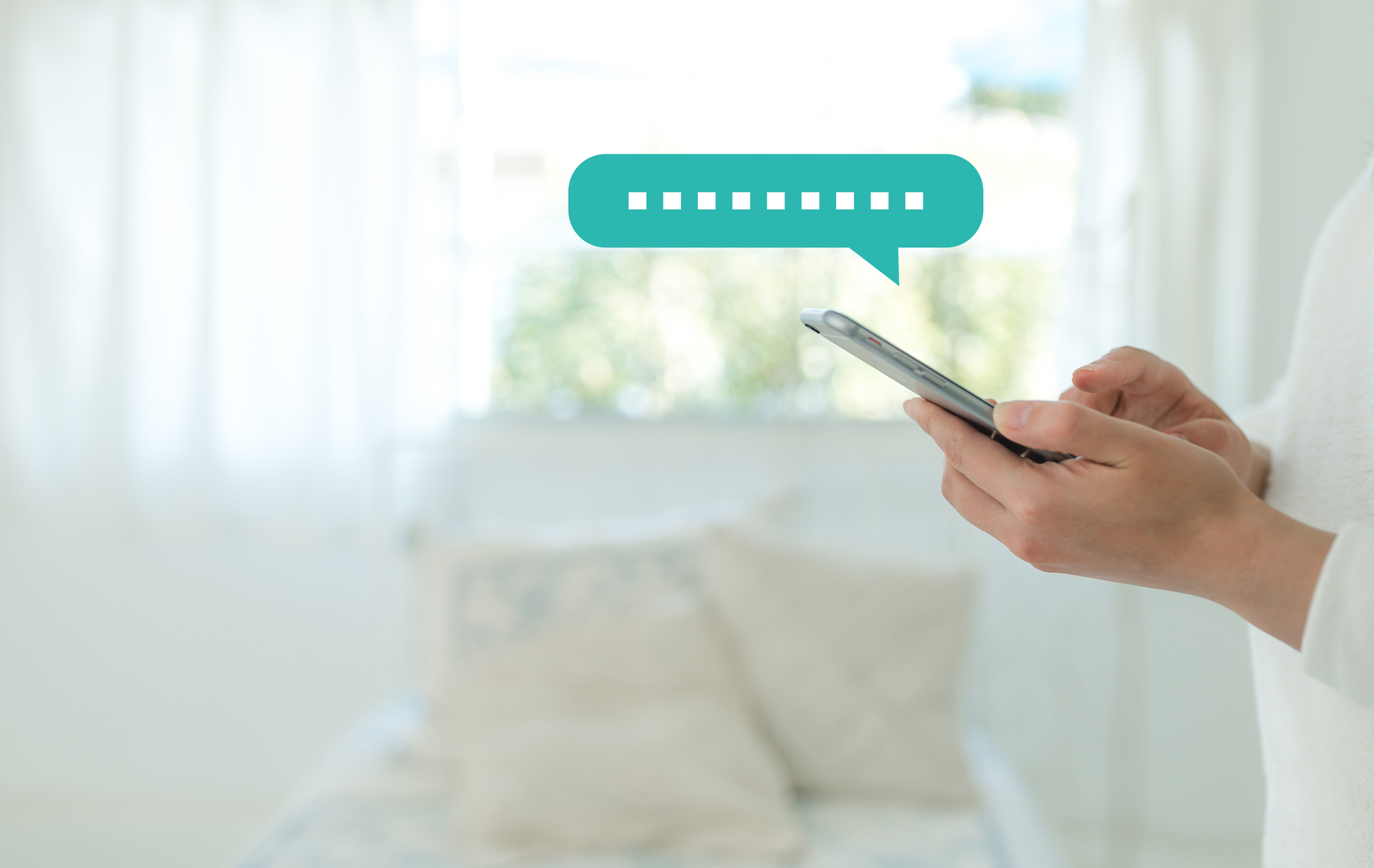
ここでは、Discord (ディスコード) の導入方法を簡単に紹介していきます。
基本的に、Discordを使うためには3つのステップを踏む必要があります。
STEP1 指定ブラウザやデスクトップアプリ、モバイルアプリのいずれかを用意する
STEP2 ユーザー登録する
STEP3 招待リンクからサーバーに参加する
STEP1の「指定ブラウザやデスクトップアプリ、モバイルアプリのいずれかを用意する」では、以下の媒体から自分が手軽に利用できるものを選びましょう。
Discord (ディスコード) の導入のために準備すべきツールとしては、
・Webブラウザ FireFox / Google Chrome / Opera
・デスクトップクライアント Windows / Mac
・スマートフォン用アプリ iOS / Android
があります。
この中では、もし、普段お使いのWebブラウザがFireFoxやGooogle Chrome、Operaであれば、わざわざアプリをインストールすることなく、一番早く始められる「Webブラウザ」の使用をおすすめします。
外出先でDiscordを利用したい場合は、スマホへアプリをインストールしておくと便利です。
Discord (ディスコード) をWebブラウザから利用する場合
Discordを利用できるブラウザは、FireFoxとGoogle Chrome、Operaの3種類です。
これら以外のブラウザを使っている方は、各公式サイトからダウンロードしましょう。
オーナーの場合はユーザー登録が必要です。
ユーザー登録するには、ログインボタンの下にある「アカウント登録」の文字をクリックします。
「Eメールアドレス」「ユーザー名」「パスワード」を入力し、「続ける」ボタンをクリックしましょう。
そうするとメールが届きますので、メールに書かれているURLをクリックし、認証を済ませましょう。
参加するだけの場合は「招待リンク」をクリックし、サーバーへ参加すればOKです。
※「招待リンク」とはチャット行うためのサーバーを作成したオーナーが、メンバーを集めるときに配布するURLのことです。
Discord (ディスコード) をデスクトップクライアントから利用する場合
Discordのデスクトップクライアントは、Windows版とMac版の2種類があります。
公式サイトへアクセスし、「○○版をダウンロード」ボタンをクリックします。
上記と同様にユーザー登録を行います。
すでにユーザーアカウントを登録している方は、アプリのインストールが終わるとインストーラーに自分のニックネームが表示されます。
続いて、招待リンクをクリックしサーバーへ参加しましょう。
WEBブラウザと同じように招待リンクからサーバーへ入室すればOKです。
メッセージがあったときにデスクトップPCから通知を受けたい場合は、デスクトップクライアントをインストールしておくと便利ですよ。
まとめ

今後はオンラインでのやり取りが今以上に増えることが予想されています。
そのため、テレワークを導入にはチャットアプリが必須となるでしょう。
優良のものもありますが、まずは無料で使えるDiscordの導入を検討してみてはいかがでしょうか?
「まずは使ってみる」ことで自分の用途に合うものを見つけられたり、1つのツールが事情で使えなくなった時の代替手段としていざという時に役立ったりする可能性もあります。
今回はDiscordをおすすめしましたが、他のオンラインツールにも多くのメリットがありますので、ぜひ、たくさんのオンラインツールを使ってみてくださいね!
関連する記事
リモートワークに欠かせないおすすめツール!Web会議やチャットを円滑化しよう
リモートワークの導入に必要な環境とは?ルール作りや導入すべきツールを徹底解説
新人が重宝する本当に使えるビジネススキルとは?目標達成のために使えるスキルを解説
アフターコロナで働き方はどう変わる?働き方の変化で起こるメリットと課題とは
テレワーク失敗あるある7選!成功するための対策を失敗から学ぼう
コロナウィルスの影響でリモートワークを導入した企業必見!課題を見直して生産性UP
孤独で“テレワークうつ”が急増中!うつの原因と心をリフレッシュさせる解消方法
テレワークができるスペースを探すなら
レンタルスペース・貸し会議室検索サイト【スペなび】月額定額で利用できるワーキングスペースを探すなら
サブスクのワーキングスペースアプリ【Office Ticket Work】(旧Bizplace) Bizplaceは、Office Ticket Workに変わりました。
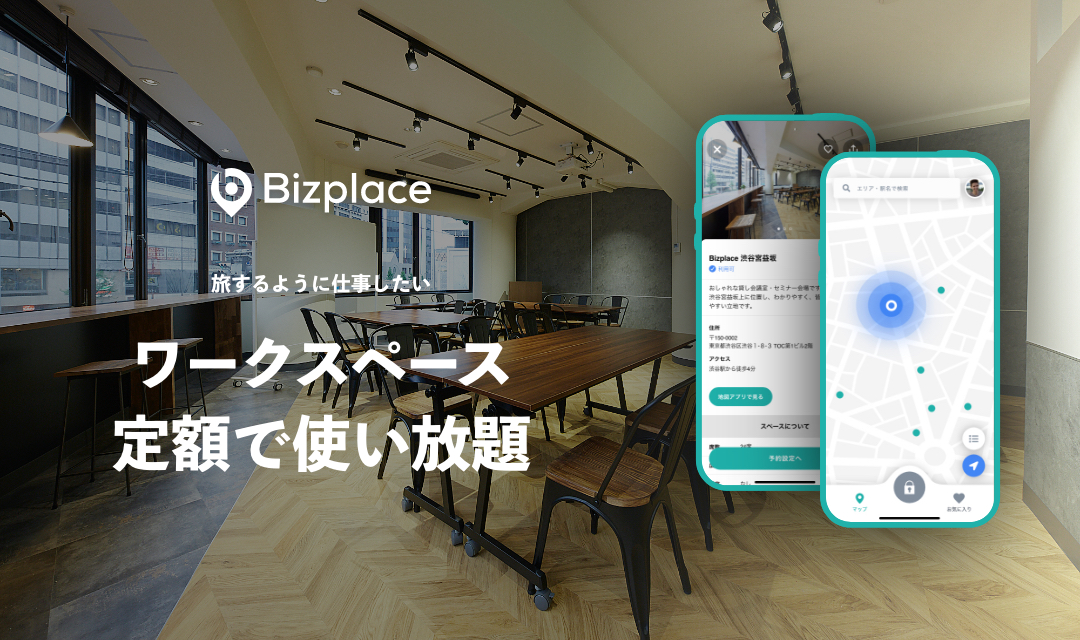
スペースナビのLINE公式アカウントを追加してお得なクーポンをゲットしよう!
LINE公式アカウントを友達に追加
スペなび公式SNSもチェック!!
【Instagram】 @supenavi
【Twitter】 @supenavi
【FaceBookページ】 https://www.facebook.com/supenavi/
※情報はあくまで記事執筆時のものです。
予約可能な人数、価格、個人利用等、詳細はお問合せください。
投稿日:
更新日: